iPadでイラストをすらすら描きたい!
だけど…「iPad」の種類が多すぎてどれがいいか迷ってる…
新型の「iPad Pro」との違いは何???さっぱりわからん!!!!
容量も32、64、128、256GBでめちゃくちゃ悩む…(;´Д`)
電気屋さんなど3店舗に足を運び、アップルペンシルの使い心地の違いや機能の違いについて店員さんと話をしてきました。
なぜiPad Proを選ばなかったのかなど、端末を比較しながら購入するまでの体験談です。
私は旧型から2年以上使い続けていますが、iPadは紙に描いているような鮮明な筆圧感ですばらしい描き味です。
ぜひとも自分に合うiPadを見つけてその感動をあなたにも「体験してほしい、知ってほしい!!」を伝えたくてこの記事を書きました。
 ももりん
ももりん

2020年9月18日に発売
「新型iPad(第8世代) 」の個人的な意見
アプリやゲームなどの処理が旧型(第7世代)よりパワーアップしています。見た目やインチ数はほとんど変わらず、値段も34800円(税別)のままで頭脳だけ進化。コスパがよくなって嬉しいアップデート版。iPadを買うなら今が一番得。
⇒新型iPadの詳細を見る
2020年10月に発売
「新型iPadAir(第4世代)」について
ホームボタンなしのデザインになり、処理能力も格段によくなりました。iPadとiPadProの中間スペックは変わらず、Proに見た目が似ているものの描写のなめらかさはiPadProにはかないません。イラスト以外にもいろんなシーンで使う予定で予算を抑えたいならAirがおすすめ。
⇒新型iPadAirの詳細を見る
iPadを選ぶ上で重要なポイントはこの3つ。
iPad ProとiPadの描き心地の違い
タッチペンからの移行なら描き心地の差はあまり感じない。
ポイント2
容量の選び方
32GBでも工夫次第で全然OK。ただしイラスト以外でも使うなら容量は大きい方が良い。
ポイント3
Wi-FiモデルかWi-Fi+Cellularモデルの違い
家の中か、外出先で多く使うかで選ぶ。
この他にも、イラストを描くために自分にもっとも合う端末の選び方のポイントもまとめています。

 iPadのお絵かきで必要なモノと買って正解だったおすすめアイテム
iPadのお絵かきで必要なモノと買って正解だったおすすめアイテム
もくじ
イラストを描く人向け!iPadProとiPad選びのポイント
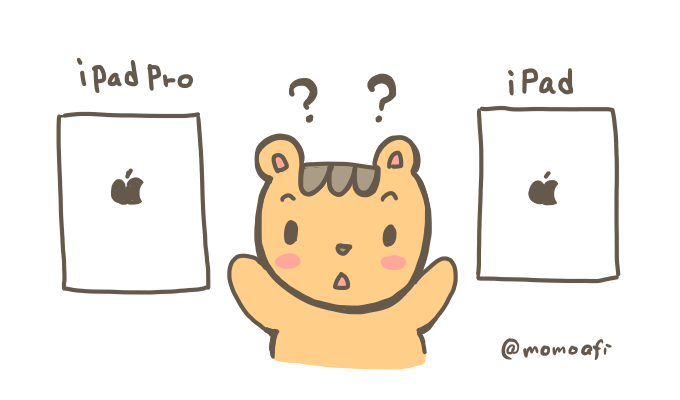
イラストを描くために、iPad ProとiPadってどっちが自分に合ってるんだ?
お店の人に聞いた事と、私が感じている選び方を総合的に判断したそれぞれのおすすめポイントです。
| iPad Proがおすすめな人 | iPadがおすすめな人 |
| 液タブ・iPad Proをすでに使っている | 初めてiPadでイラストを描く |
| 本業でイラストでの仕事をしている | 趣味でイラストを描いている |
| 2年以上長期間で使うつもりでいる | 自分の技術の向上と一緒に買い替える予定 |
| とにかく高機能がいい | 値段の安さ重視 |
機能については、iPad Proが優れている事はすでにご存知だと思います。
でも、
自分に合っているのはどちらか分からないから悩んでいるんですよね?

価格の違いが大きいからこそ、安さを求めてiPadがいいなと感じている。
…でも安い方を選んで、実際に使った機能が満足いくか不安。
あ~~(;´Д`)
どうしたらいいんだ…って感じ。
「iPad Pro」「Pad Air」「iPad」をお絵かき目線で比較
iPadには大きく分けて4種類あります。
高機能の順番と対応しているアップルペンシルを分かりやすく並べてみました。
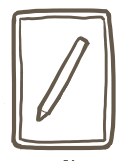
今後発売されるたびに高機能になるのは新型のiPadProです。とにかく機能が一番いいものを選びたいなら「新型iPadPro」を選べば間違いなく大満足!だた、値段も一番高い。アップルペンシル第2世代対応。
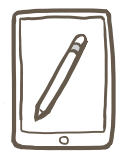
iPadProに比べてかなりお手頃。アプリの起動などの処理能力はProに近いものの、お絵かきする上での機能はProが圧勝。iPadProとiPadのちょうど中間に位置する端末です。アップルペンシル第1世代対応。(2020年10月発売新型iPadAirはアップルペンシル第2世代対応)
⇒iPad Air 詳細
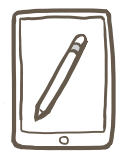
iPadの中では低スペックと言えます。必要最低限の機能とアップルペンシルが使え、手軽に購入できる唯一のiPad。だからこそ人気が高くiPad初心者向け。アップルペンシル第1世代対応。
![]()
携帯用のiPadとして人気。画面が7.9インチなため、イラストを描くには不向き。読書やメモとして実用向けなiPadです。高機能ではあるもののどちらかと言うとiPhoneとタブレットの中間的な存在。アップルペンシル第1世代対応。
⇒iPad mini 詳細
 新型の情報が変わり次第更新中 確認日2020.9.16
新型の情報が変わり次第更新中 確認日2020.9.16
家電量販店、アップルストアなどお店に置いてあるiPadはサイズ展開の違いを入れて5種類ありますよ(*’ω’*)
 iPadのお絵かきで必要なモノと買って正解だったおすすめアイテム
iPadのお絵かきで必要なモノと買って正解だったおすすめアイテム
iPadの「第〇世代」とは

新しく発売される度につけられる「品番」と考えましょう。
古い「第1世代」
↓
より新しい「第7世代」
注意点はipadの種類によって「世代」表記が違う点。めっちゃややこしいので別の記事で説明しています。
iPadの「第〇世代」についてもっと詳しく知りたい人は以下の記事で詳しく説明しています。合わせて読むとよりiPadの違いが分かるようになりますよ。
店頭でiPadのお絵かきをしてみた

公式HPやネットの情報だけではどうしても感じれなかったことを、店頭に行って確かめてきました!
実際に行った店舗はこちらです。
- ヤマダ電機
- ソフトバンクショップ
- ビッグカメラ(アップルストア)
最初は、地元のヤマダ電機、ソフトバンクショップへ行きました。
でも、端末を触れるけどアップルペンシルの体験はできないと店員のお兄さんたちに言われてしましました…(;’∀’)
確実にアップルペンシルの体験をしたいならアップルストアがよいです。
iPadの大きさを比較

まずは、大きさ!
店頭で売られているiPadの画面サイズは5種類あります。(2020年9月、10月はiPadAir第3世代10.5インチもショップ内で売られている場合もあります)
大きさは実物を見ないと想像できないと思うので、身近にあるもので大きさを比べてみました!
参考にしてください(^^)


他のサイズも比較しました!
iPadPro11インチとiPad10.2インチ(第8世代)

iPadPro11インチとiPad 9.7インチ(第6世代)

iPad Air 10.5インチとiPad(第7世代)10.2インチ

iPad Pro 11インチとiPadAir 10.5インチ

iPad9.7インチとiPad Pro 12.9インチ

| 画面サイズ | 端末の種類 |
| 12.9インチ | iPad Pro |
| 11インチ | iPad Pro |
| 10.9インチ | iPad Air(第4世代) |
| 10.5インチ | iPad Air(第3世代) |
| 10.2インチ | iPad(第8,第7世代) |
| 9.7インチ | iPad(第6世代) |
| 7.9インチ | iPadmini |
比較した第一印象は、12.9はでかいっ!!って事でした!
持ち運びを意識するなら12.9は大きすぎるかも。
11インチと10.2インチの画面の大きさの違い
iPadProの11インチ10.2インチはほとんど変わらないくらい。

ちなみに、11インチと9.7インチの大きさは目視でも差が十分わかるくらい違います。

12.9インチはオフィスや家で作業するのに適したサイズ感でした。
膝の上でお絵かきしたいなら12.9インチはちょっと大きいかもしれません。

が、
作業効率を考えると12.9インチの方が圧勝で、パソコンを使わずiPadメインでイラストを描きたい人は12.9がおすすめです。


ちなみに、
画面が小さいとイラストを描く上で、細かな作業ができないのかも?って思うかもしれないけど、アップルペンシルが高機能なため細い線を書くことも苦になりません。
9.7インチを2年近く使いましたが後悔なんてまったくなくて、むしろ大満足でした!
見た目の部分はよく分かったけど、「iPad Pro」 「iPad」の機能の違いは店員さんはどう考えているんだろう?
気になりませんか?
聞いてきましたよ(^^)/
店員さんにイラスト、お絵かき用で相談した結果

見た目の違いは見ればわかるんですが、機能についてはまったくど素人な私。
店員さんに何が違うのかを聞いてみました!
3店舗の店員のお兄さんに同じ質問をしましたが、皆ほぼ同じことを言っていました。
その答えはすっごくシンプルで、
- 仕事でがっつり描くならPro
- 趣味ならiPad(第7世代)
しかもイラストの描き方にも違いがあるそうで、繊細な線を描くイラストならproが良いとのこと。
- デッサンのような鉛筆画
- ゲームで使われるようなハイクオリティーなイラスト
- レイヤーをバンバン使う(常に50枚以上)
- 常にキャンパスサイズ2000px以上
処理能力を必要とするイラストならProを選ぶのが良さそう。
私の場合はいつも10~20枚前後でカットイラストを描くことが多いのでiPadでも重たく感じる事はなかったです。
新型iPadとiPadProのアップルペンシルの描き味を比較

店員のお兄さんは、Proの方がすらすら描けるって言っていたけど、やっぱり体験したい!!!

ぐりぐり描いて「線の遅れ」「ズレ」「違和感」を確認しました。
新型iPadProでお絵かき

iPad Air 10.5インチでお絵かき

iPad9.7(第6世代)でお絵かき
私が最初に買ったのはiPad(第6世代)なので新型(第8世代)の2つ前なのですが、今でもサラサラと思い通りの線が描けています。
Proをずっと使っていた人は線の遅れなどの違いが分かるかも…くらいだと思います。

新型iPad10.2(第8世代)でお絵かき

で、率直な感想は…
Proを使っている私でも、ものすごく差があるって感じじゃない…(*’ω’*)
比較するめに描いてみたものの、決定的な差はよくわからないままでした。
強いて言うなら、ペンと画面の距離がiPadの方が遠いかな…くらいです。強いて言うならですよ。
新型iPadProの画面
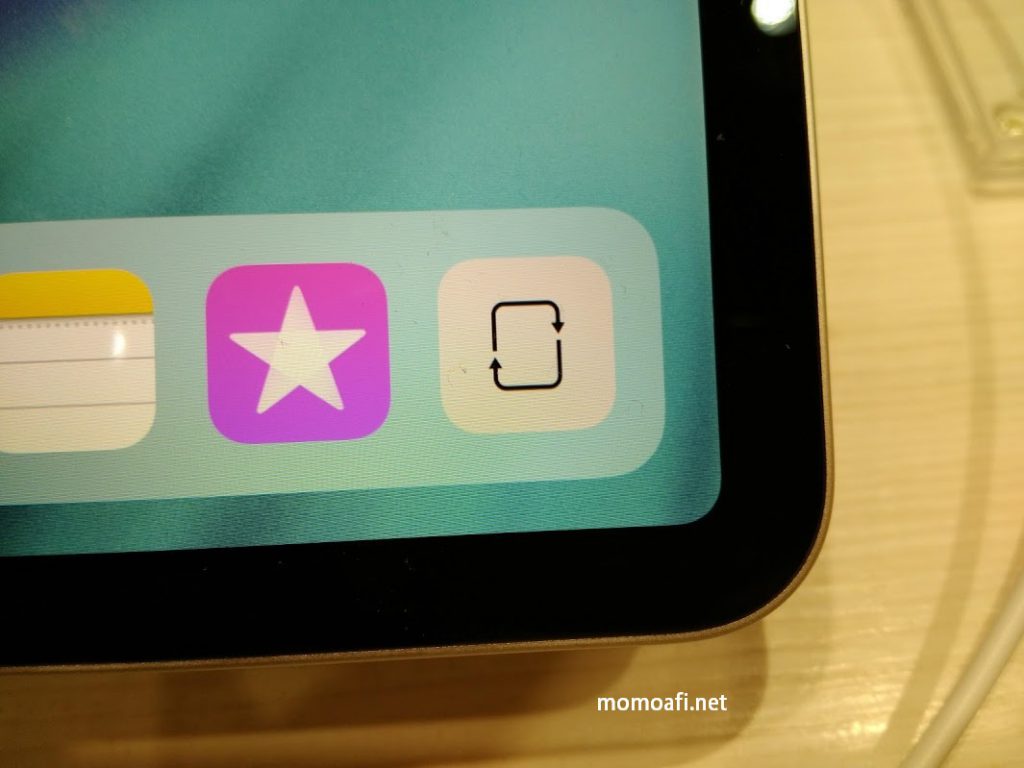
iPadの画面

今までタッチペンでイラストを描いていた私にとって、アップルペンシルの描き心地は最高にすばらしく、タブレットで繊細な鉛筆画が描ける喜びに、ただ感動していました。
イラストで使う「iPadの容量」選び方

iPadでイラストを描くために悩むポイントの一つで、どの容量が自分に合っているのかが最後の最後まで悩みました。
だって、値段が全然違うんだもん。
iPad Airは、値段と機能をみてもiPadとiPadProのちょうど中間。
値段も中途半端な感じがします…。
iPadPro、iPadAir、iPadの値段一覧
(参考:アップル公式サイトiPad比較より)
(更新日:2020.9.16)
>>スマホは表を横スライドできます>>
| Wi-Fiモデル(税別) | |||||||
| iPad Pro 第4世代 (12.9インチ) |
iPad Pro 第2世代 (11インチ) |
iPad Air 第4世代 (10.9インチ) |
iPad Air 第3世代 (10.5インチ) |
iPad 第8世代 (10.2インチ) |
iPad 第7世代 (10.2インチ) |
||
| 32GB | – | – | – | – | 34,800円 | 34,800円 | 32GB |
| 64GB | – | – | 62,800円 | 54,800円 | – | – | 64GB |
| 128GB | 10,4800円 | 84,800円 | ‐ | – | 44,800円 | 44,800円 | 128GB |
| 256GB | 115,800円 | 95,800円 | 79.800円 | 71,800円 | – | – | 256GB |
| 512GB | 137,800円 | 117,800円 | – | – | – | – | 512GB |
| 1TB | 159,800円 | 139,800円 | – | – | – | – | 1TB |
| Wi-Fi+Cellularモデル(税別) | |||||||
| iPad Pro 第4世代 (12.9インチ) |
iPad Pro 第2世代 (11インチ) |
iPad Air 第4世代 (10.9インチ) |
iPad Air 第3世代 (10.5インチ) |
iPad 第8世代 (10.2インチ) |
iPad 第7世代 (10.2インチ) |
||
| 32GB | – | – | – | – | 49,800円 | 49,800円 | 32GB |
| 64GB | – | – | 77,800円 | 69,800円 | – | – | 64GB |
| 128GB | 121,800円 | 101,800円 | – | – | 59,800円 | 59,800円 | 128GB |
| 256GB | 132,800円 | 112,800円 | 94,800円 | 86,800円 | – | – | 256GB |
| 512GB | 154,800円 | 134,800円 | – | – | – | – | 512GB |
| 1TB | 176,800円 | 156,800円 | – | – | – | – | 1TB |
自分に合った容量を選ぶポイント
できるだけ費用は押さえたい。
けどこれからの事を考えて不自由になる容量では困る!!!
私が最後まで悩んだのは、「iPad」の32GBか128GBのどっちにするかでした。
そこで、
32GBではどんな事ができるのか?本当に128GBも必要なのかを考えました。
下記サイトでiphone7が32GBだった場合にできる事を説明してくれていて、とても参考になりました。
1枚あたり3MBだとすると1000枚で3GB、3000枚で9GBの計算です。これかなりの枚数ですよね。それでもiPhone32GBの容量の1/3です。
引用元:iPhone7の容量は32GBで足りるの?32GBで間に合う人はこんな人
ちなみに、私の描いたイラストの中で一番容量が大きかったものは、
- 1280×670のpng保存で564KB(約0.56MB)
- 1280×670のメディバンレイヤー数40枚保存で1540KB(約1.54MB)
1000枚保存しても、2GB程度。
2000枚で4GB。
8000枚で16GB。
ここまでたくさん保存できる事にびっくり(゚д゚)!
毎日1枚イラストを完成させるとしたら、1000枚描くのに約3年かかります(;’∀’)
写真の様にパシャパシャ撮って保存するわけじゃないので、イラストのみであっという間に容量がなくなってしまう心配はなさそうです。
ちなみに、この↓アイキャッチ1200×800サイズで描いて、132KB(約0.13MB)。

イラスト描くのにレイヤーを重ねていたりするともっと容量を使うと思うし、1枚のイラストを描くためにpngで保存を何枚もするかもしれないですよね。
人によってそれぞれですが…
目安としては分かりやすい数字だと思います。
イラストをiPadで実際に1000枚保存してみた
iPadを使い始めて8ヶ月ほどでイラストが1000枚に到達しました。
そこで、iPadの容量が全体的にどんな感じになったのか見てみたところ、ぜんぜん容量を使っていない!!
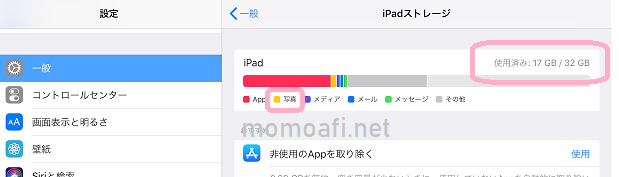
上の画像の黄色い部分「写真」がイラストの保存で使っています。
グレーのその他は主にアプリなどでたくさん容量を使っているんですが、それでもまだ半分も残っています。
私の場合はアイコンのようなイラストの保存が多い為、1000枚超えても700MBしか使っていませんでした。
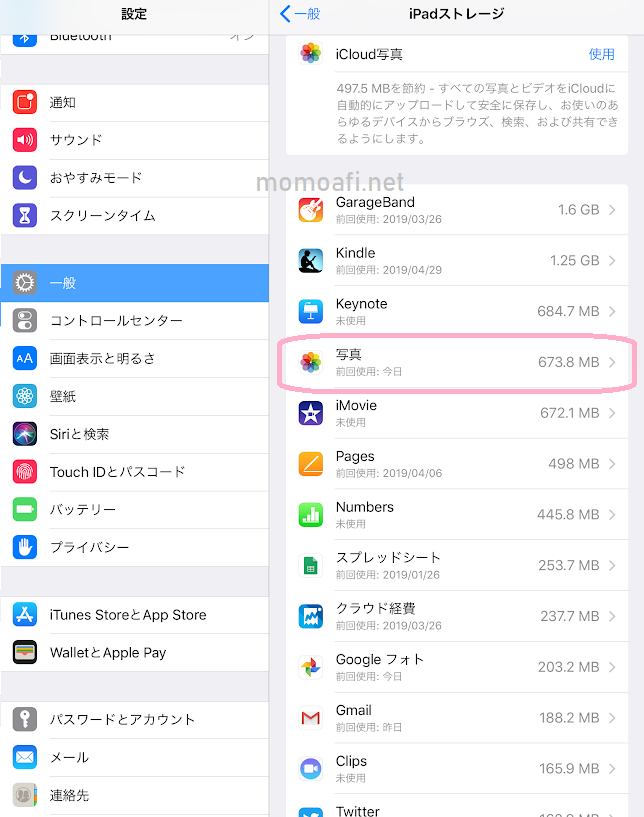
あと、
一番容量を使っている謎のアプリ「GarageBand」ですが、購入した時から入っているアプリで音楽演奏や作曲、録音できるらしいです。
1.6GBも容量使っているのにiPadを買ってから一切使っていない…ので削除。
iPadに電子書籍10冊でも2GB以下
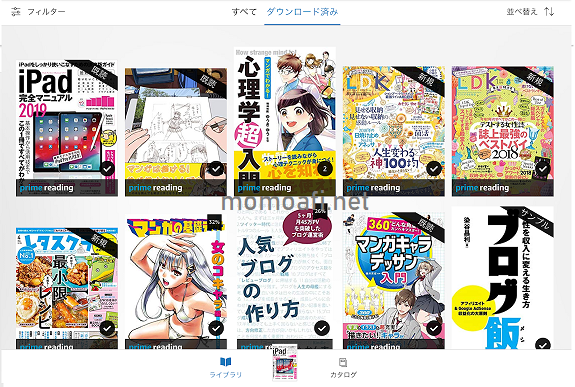
やっぱりiPad使うなら電子書籍で雑誌とか楽しみたい!
使わないと思いつつ、どの程度容量を使うのか気になったので試しにいろいろダウンロードしてみました。
その数10冊っ!(あと無料サンプルも数冊DLしました)
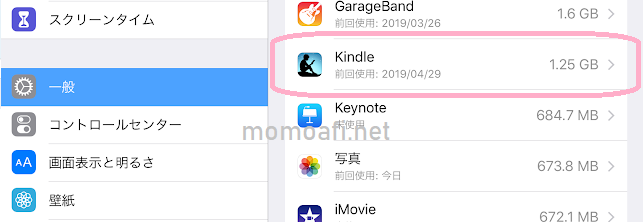
本の種類によると思うけど、ぜんぜんいけるじゃんっ!
ちなみに、私は電子書籍などをお試しで楽しみたかったので気軽に入れるAmazonプライムを利用してみました(^^)
「prime reading」と表示されている書籍や雑誌は全て無料で読めました。中には高価なデッサンやイラスト系の本もあって、見ていてとても楽しかったです。
あとは気になった部分をスクショして見返したりもできるのはiPadの魅力の一つだと思いました。
イラスト以外の事についてはおまけと考えている私にとっては32GBで十分でした。
だた、
イラスト以外でもがっつり使いたい願望がある場合は、32GBではなく、もっと容量が多いものを選んだ方が後々ストレスにならずに済むかもしれませんね。
iPadをお絵かき以外でも使うなら128GBがよい
iPadの使い方で、イラストを描くだけなら32GBでも大丈夫そうですが、イラスト以外で使う予定なら32GBでは足りなくなってしまうかも。
例えば
- 仕事でiPadをフル活用したい
- 電子書籍をたくさんDLする
- 写真や動画をよく撮る
- 家族で共有して使う予定
- ゲームアプリも入れる予定
家族で使う事が決定しているなら一人30GBで考えて、4人家族分だから128GBにすると言う考えもありです。
外部の保存サービスで容量を節約する
1000枚画像保存で2~3GBの目安で32GBでも十分対応できるってわかったけど、やっぱり容量が少なくなるのは嫌だ!
そんな場合は外部の保存サービスを利用すると、iPadで負担になる画像保存容量を節約できます。
私が使っているのは、
- メディバンペイントのオンライン保存
- Googleフォト
この2つを使う事で、iPad内に直接保存することなくオンラインでイラスト保存できます。
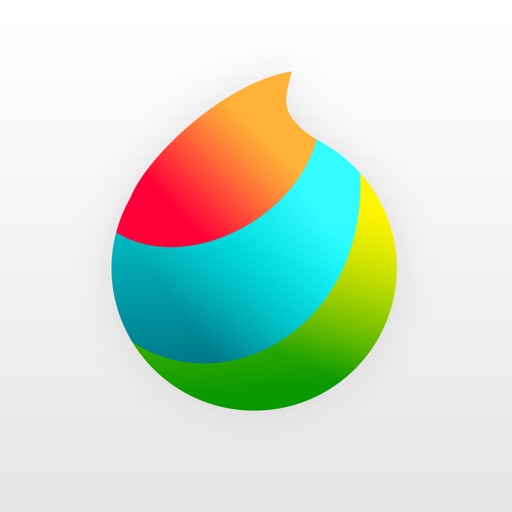
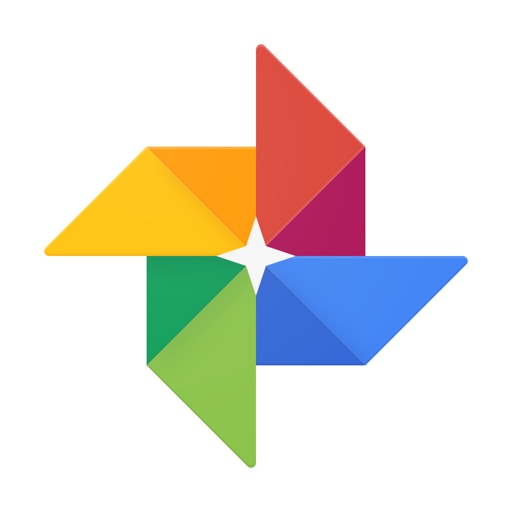
ネット内で保存されているため、スマホやパソコン、タブレットなど、どの機械でも共有して見ることができます。(これがめちゃめちゃ便利)
オンラインで保存しているイラストや画像に関しては、ネットに繋がっていないと見れないので注意が必要ですね(^^;
いつでも見たい画像や編集したいイラストは、端末内に保存するようにすれば大丈夫です!
(これが面倒でよく分からないなら、容量が大きめが後々楽かもしれませんね)
自分が使っているペイントソフトがオンライン保存に対応しているかも事前に確認してみるといいです。
Wi-FiモデルとWi-Fi+Cellularモデルの違い
iPadの端末(iPadPro、iPadAir、iPad)を選んだら「Wi-Fiモデル」か「Wi-Fi+cellular(セルラー)モデル」のどちらにするか選択します。
- Wi-Fi環境のみで使える「Wi-Fiモデル」
- 通信契約ができる「cellular(セルラー)モデル」
の2種類あります。

| Wi-Fiモデル | Wi-Fi+Cellular モデル |
| Wi-Fiがある環境だけで使えるタイプ(通信契約できない) | スマホと同様に通信契約することでネットができるタイプ |
- 特に外出先で使う予定がなく、自宅にWi-Fi環境があるならWi-Fiモデル。
- 外出先でネット通信したい場合はWi-Fi+Cellularモデル。(通信契約で月額料金が必要)
他の方法として、ポケットWi-Fiやiphoneのデザイリング機能を使えば「Wi-Fiモデル」でも外出先でネットを使う事ができます。
家でWi-Fi環境ありで、外出先でインターネットを使う予定がないのなら「Wi-Fiモデル」を選びましょう(*^^*)
Wi-Fiなくてもイラストは描ける
ちなみに、Wi-Fiに繋がっていないとペイントソフトでお絵かきできないのか疑問になると思いますが…
お絵かき自体はWi-Fi環境なくてもできます!
でも、先ほど説明していたオンライン保存をしていたデータを使って、お絵かきの続きをしたい場合はオフラインではできません。
あくまで、端末内に保存してあるデータを使う時だけです。
新規作成でお絵かきする分には全然大丈夫でした(*^^*)
外出時は保存先も端末内に保存し、家に帰ってから保存先をオンライン保存に変更でOK。
iPadで実際にお絵かきした感想

実際に私が購入して使っていたのは、「iPad 9.7インチ(第6世代)32GB」です。
悩んだ末に決めたので、容量のデメリットも踏まえて満足しているし、何よりもイラストを描くための時間が短縮しています。
| 今までの工程 | iPadでの工程 |
| 1.紙に鉛筆でラフ
2.写真に撮る 3.ペイントソフトに入れる 4.画像サイズを合わせて線画の清書 |
1.ペイントソフトでラフ画
2.線画の清書 |
かなりの時短になっています!
アップルペンシルは鉛筆画がめちゃくちゃきれいで感動
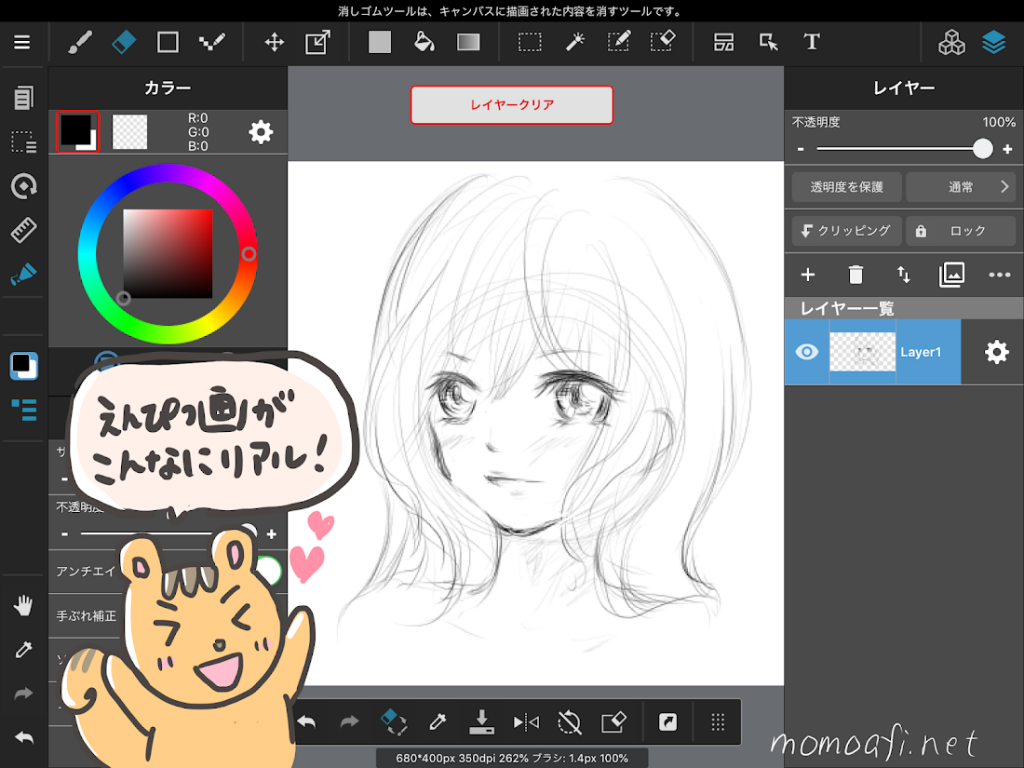
とにかく鉛筆画が最高に楽しく描けます!
タッチペンではできなかった筆圧感知機能のおかげで、鉛筆の薄い線や濃い線の使い分けができるように。
色塗りも感覚的に作業できるすばらしさよ!
iPad9.7とメディバンで制作

メディバンペイントではアップルペンシルを倒した時の線の太さの調節はできないけど、濃い薄い、なめらかな線はタッチペンでは絶対に味わえない感覚です。
アップルペンシル選びの注意点

iPadの魅力の一つにアップルペンシルですらすらイラストが描けることですが、iPadの端末ごとでアップルペンシルの使える種類が違います。
アップルペンシルの種類は2つ

| 第1世代 | 第2世代 |
|
|
対応端末は下の表を見てください。
| アップルペンシル の種類 |
対応端末 |
| 第1世代 |
|
| 第2世代 |
|
iPadの「第〇世代」ってなによ?って人は以下の記事で詳しく説明しています。合わせて読むとよりiPadの違いが分かるようになりますよ。
本体とペンシル選びはセットで考える
注意しなければいけないのは、本体とペンシル選びはセットで考える事。
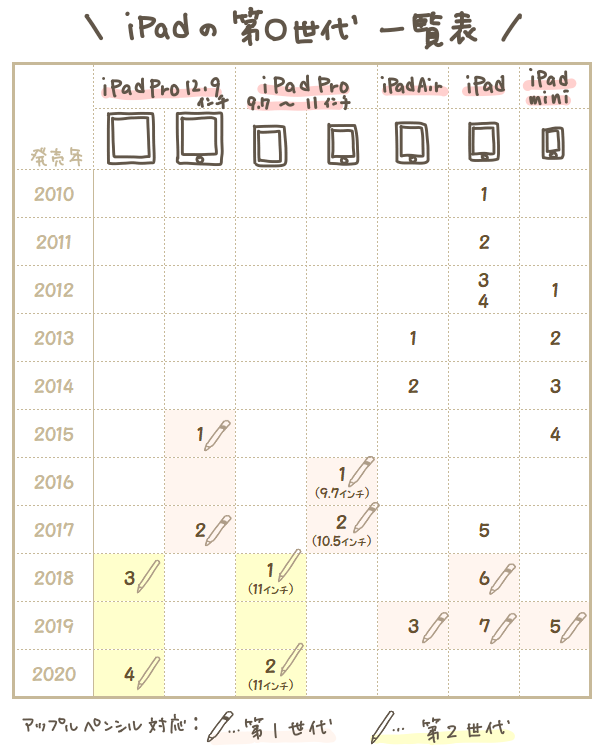
2018年以降のiPadならアップルペンシルに対応しているので年数を目安にして選んでもいいかもしれません。(ただ中古はバッテリーの持ちなど考えるとおすすめはしませんが…)
あと勘違いしやすいのが、新しく発売されたからと言って両方のペンシルに対応しているわけじゃないんですよね。
第1世代 対応のiPad
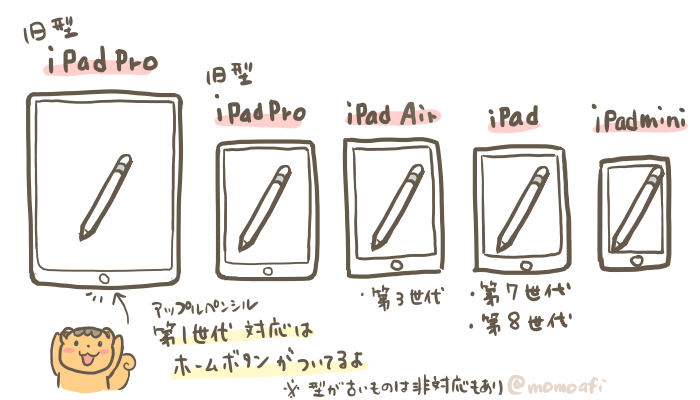
第2世代対応のiPad
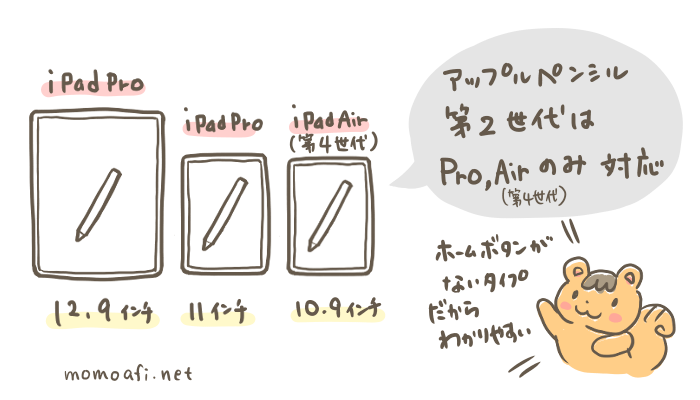
端末と対応しているアップルペンシルをしっかり確認して間違わないようにしましょう!
iPadのダサい・不便だと感じたこと

何て言うんでしょうか…
アップルペンシルが高機能なだけに残念なことがあります。
充電模様がダサい…(;^ω^)
アップルペンシル(第1世代)のデメリットですね。
これは、ぜったいにポキッとしちゃう人いるんじゃないかと思うくらい置き場に困るし、充電もしづらいです。
緊急時にコネクタなしでペンを充電できるのはすごく便利でありがたいんだけど…
なんか…ねぇ。
キャップもなくしてしまうような気配がプンプンします。
どうにかならなかったの?アップルさん…(;’∀’)

充電コードにつけるタイプのコネクタもあるけど、小さすぎてなくしちゃう。
iPadとアップルペンシルには大満足なのにこれだけ残念な部分です。
私は便利アイテムを別で購入して解決していますが…

これだけの簡易アイテムなんだけど、もしなかったら30回はフタ落としてるし、探してたと思う。自分的には無かったら困る必須アイテム。
高いのは買わなくていいから、600円くらいの安いセットで十分機能します。
できれば最初から付属品として付けてくれたらありがたかったな(*’ω’*)
新型iPadProの第2世代アップルペンシルの使い心地

新型iPadProからアップルペンシルが第2世代となりました。
今までモヤモヤしていた充電方法がずいぶん解消され使いやすくなった印象があります。
新型iPadProではペンシルが側面充電に
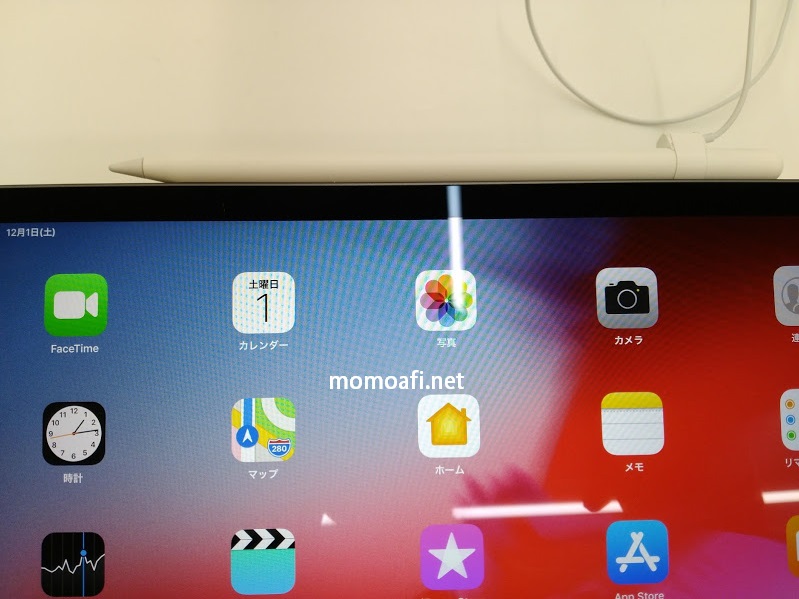
以前では充電模様がダサかったアップルペンシルでしたが、新型iPadProになって改善されていて嬉しかったですね(*´▽`*)

側面に特殊な磁石でアップルペンシルがひっついて充電できる仕組み。
もうちょっと早く気付いてほしかった気がするけど(^^;)
iPadの選び方ポイントまとめ

iPadproとiPadの選ぶ時のポイントは、
ポイント1
iPad ProとiPadの描き心地の違い
タッチペンからの移行なら描き心地の差はあまり感じない。
ポイント2
容量の選び方
32GBでも工夫次第で全然OK。イラスト以外でも使うなら容量は大きい方が良い。
ポイント3
Wi-FiモデルかWi-Fi+Cellularモデルの違い
家の中か、外出先で多く使うかで選ぶ。
私が選んだ最初に選んだiPadは
- iPad(第6世代)
- 32GB
- Wi-Fiモデル
※2020年9月以降は「iPad(第8世代)」が新型。
選んだ理由は…
- 自分一人しか使わない(家族が使ってもたかが知れてる)
- タッチペンで絵を描いていたのでiPad(第6世代)でも高機能で大満足だった
- イラストのみで使いたい(写真・動画はほぼ撮らない)
- ソファで膝の上でお絵かきしたい
- 外出先で使う予定はない(イラストは家で描く)
iPadは紙に描いているような鮮明な筆圧感ですばらしい描き味です。
私は、iPad(第6世代)を2年近く愛用してから新型iPadProに買い変えました。
iPadとiPadProの書き心地は微々たる差。
Proは処理能力が早いのでレイヤー数、キャンパスサイズが大きくなればなるほどProの恩恵が分かるくらいです。あとは12.9インチの大画面で効率よく作業したい人はProi一択です。
初めて使う人、試しに使ってみたい人ならiPad(第8世代)で十分だと思います。
自分に合ったタイプをみつけて、1日でも早くストレスないお絵かきを体感できるといいですね(*´ω`*)

2020年9月、10月はiPadとiPadAirの新型が発売されているのでショップによっては旧型と混在しているかもしれません。第何世代かを確認して購入してくださいね(^^)
iPad本体とペンシル以外で必要なモノってなに??実際にiPadを使ったからこそ必要だった便利アイテムをまとめています。
 iPadのお絵かきで必要なモノと買って正解だったおすすめアイテム
iPadのお絵かきで必要なモノと買って正解だったおすすめアイテム
新型 iPad(第8世代)

保護シートはペーパーライクフィルムがBest
イラストを描くためにiPadを買うのなら、保護シートも描きやすさ重視でえらぶとよいです。

タブレットのつるつる画面が紙のような書き心地になるので、さらに思い通りの線がサラサラ~っと描けるようになりますよ(*^^*)
ただし、ペーパーライクフィルムは摩擦が強くなるため、ペン先の寿命が短くなってしまうデメリットがあります。
アップルペンシルを6ヶ月使った体験をもとに、ペン先の寿命について記事にしています。ペーパーライクフィルムの購入を検討しているなら、合わせて読んでください。
 アップルペンシル【ペン先の寿命はどのくらい?】実際に6ヶ月使って分かった交換時期を調査
アップルペンシル【ペン先の寿命はどのくらい?】実際に6ヶ月使って分かった交換時期を調査
 iPadのお絵かきで必要なモノと買って正解だったおすすめアイテム
iPadのお絵かきで必要なモノと買って正解だったおすすめアイテム
iPad(第8世代)
【Amazonが在庫切れの場合】
→楽天市場で検索する
iPad(第8世代)
対応アップルペンシル
便利なiPadグッズ
新型 iPad Pro

 アップルペンシル【ペン先の寿命はどのくらい?】実際に6ヶ月使って分かった交換時期を調査
アップルペンシル【ペン先の寿命はどのくらい?】実際に6ヶ月使って分かった交換時期を調査
 アップルペンシル「キャップ紛失」大丈夫!応急処置と購入できる場所
アップルペンシル「キャップ紛失」大丈夫!応急処置と購入できる場所
 iPadのお絵かきで必要なモノと買って正解だったおすすめアイテム
iPadのお絵かきで必要なモノと買って正解だったおすすめアイテム
最後まで読んでくださりありがとうございました!役に立ったならシェアしてくれると嬉しいです(^^)














ももりんさん
素敵な記事を書いて頂いてありがとうございます。
iPadを購入してみたいものの、どうすればと悩んでいたため、とても参考になりました。
まさに私が悩んでいるポイントについてまとめられており、かつ可愛いイラストのおかげで、考えることが苦手な私でも理解しながら読み進めることができました。
そして私はiPadの購入を決めました!
本当にありがとうございます!
ここあさん、コメントをありがとうございます!
記事が参考になったとのことで、本当にうれしいです!私自身がiPad選びで迷った部分を記事にしたので、もしかしたら同じポイントで皆悩まれるのかもしれませんね。楽しいiPad生活をぜひぜひ送ってください(^^)
購入に迷っていましたが、不安だった事が全てわかりやすく描いていて、機械音痴の自分でもとても参考になりました☺️素敵な記事ありがとうございます☺️
ぽんた様コメントをわざわざありがとうございます!
初めての人に分かり居やすくを意識して書いた記事なので、参考になったとのことでとても嬉しいです!
すてきなiPad生活が送れますように!!
ももりんさんはじめまして(o^-^o)iPadでイラストを書きたいと思っていてこちらにたどり着きました。まだレイヤーの意味がわかっていないくらいの初心者ですが、
花の絵で、包装紙の柄や、postcardを描きたいと思っています。娘の学校で、広報誌を担当しているので、その編集や、写真の編集もしたい!と夢が広がりました!
ありがとうございました
また色々教えて下さい
えっぽさんこんにちは。コメントありがとうございます!ぜひiPadでイラストや編集など楽しんでください!少しでも参考になったならうれしいです(*^^*)
大変参考になりました。
男性が書く記事は情報過多だったり、改行が少なかったり専門用語だらけだったりと、親切心に欠ける解り辛い記事が多くてげんなりしていたのですが、ももりんさんの比較記事は本当に解りやすかったです。
イラストも解説もシンプルですっきりしている上に、知りたいことはちゃんと書いてある客観性の高さ。
本当に助かります。また読みに来たいと思います。ありがとうございました!
直さんコメントをありがとうございます!
初めて読んだ方に分かりやすかった!自分に合うiPadが見つかったと言ってもらえることが励みになっています(*^^*)
自分に合ったiPadが見つかるといいですね!
スマホでイラストを描いていて、iPadでも描いてみたいなぁと思っていたのですが全く知識が無くてとても悩んでいた時にこの記事を見てとても参考になりました🙏☺️
すごく分かりやすくて全くわからない私でも理解することが出来て本当に感謝しかないです….
素晴らしい記事をありがとうございます🙏
ひきさんコメントをありがとうございます!
iPadは種類が多くて、しかも見た目もそっくり。何が何だかわからないですよね💦
すこしでも参考になってよかったです!
iPadでイラストライフ楽しんでください(^^)
ももりんさん
iPadの購入を考えていたところ、こちらの記事を見つけました。
とても丁寧で分かりやすく、知りたいことが網羅されていたのでありがたかったです。
容量のことも気になっていたので助かりました😭✨
アップルペンシルや保護シートは盲点だったので、気づけてよかったです。
ありがとうございました!
ひなさん、コメントをありがとうございます!
iPadは一度買ってしまえば2年、3年と長く使えるものなので、そのお役にたててうれしいです。
ぜひぜひiPadのある生活を楽しんでください(*^^*)
iPadProか、iPadか、はたまた液タブか?と約1ヶ月程悩んでいたものです、、!
ものすごく参考になりました〜!
情報についてもですが、注意点であったり箇条書きにしてくれてたり、ブログ自体がとっても読みやすかったです!( ; ; )❤️
本当に感謝ですー!ありがとうございます(^^)
おしばさんコメントありがとうございます!
1ヶ月も…!高い買い物だからこそ悩みますよね(´・ω・`)
記事が参考になってよかったです!!
これだと思うお絵かき端末が見つかるといいですね(^^)
とっても分かりやすくてすごいです!私は初めてiPadを買おうと思ってます、ただ普通のiPadはやはり機能が少し少ないっぽいですね、今まで携帯のアイビスでちまちまかいていた人間なら普通のiPadでも十分満足ですかね?学生でそんなにお金が無いのであまり高いのはちょっと…って感じです。
質問答えてくれたら嬉しいです!
コメントをありがとうございます!値段高いですよね、わかります。
普通のiPadは確かに他のiPadに比べて機能は劣りますが、
スマホ描きから普通のiPadへの買い替えなら間違いなく満足できるかなと(私自身がそうでした)。
ipad (第6世代)を2年使ってから大画面のiPadPro12.9インチへ買い替えましたが、実際書き味にすごく差が出たとは感じませんでした。
できれば店頭で試し描きするといいです。
自分に合うiPadがみつかるといいですね(^^)